إزالة العلامة المائية KineMaster: تطبيقات للأجهزة المحمولة / سطح المكتب
أحد برامج تحرير الفيديو الممتازة هذه الأيام هو تطبيق KineMaster. يوفر هذا التطبيق الكثير من وظائف التحرير. يتيح لك إضافة انتقالات وتأثيرات وفلاتر ونص وما إلى ذلك. ومع ذلك ، بغض النظر عن مدى جودة تحسين هذا التطبيق ، ستشتت انتباهك بالعلامة المائية التي سيُدخلها عند تصديره. لكن لا تقلق أكثر! لأنه في هذه المرحلة سوف تتعلم كيفية محو العلامات المائية في KineMaster.
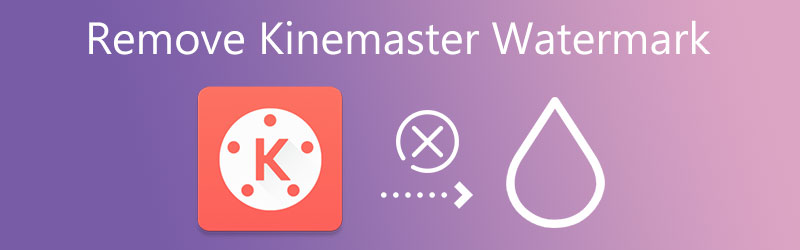

الجزء 1. كيفية إزالة العلامة المائية KineMaster
التطبيقات والبرامج التي يمكنك الاعتماد عليها لإزالة علامة KineMaster المائية من مقطع الفيديو الخاص بك مدرجة أدناه.
1. محول الفيديو Vidmore
ال محول الفيديو فيدمور هي الطريقة الأكثر احترافًا لإزالة العلامة المائية من الفيديو الخاص بك ، وهي تقدم نسخة تجريبية مجانية. يحتوي هذا التطبيق على واجهة سهلة الاستخدام يمكن للمبتدئين فهمها واستخدامها. بصرف النظر عن ذلك ، يمكن استخدام Vidmore Video Converter بدون اتصال عبر الإنترنت وهو سهل الاستخدام بشكل لا يصدق على كل من أنظمة التشغيل Mac و Windows. يمكنك إزالة علامة KineMaster المائية بسرعة من فيلم بمساعدة صندوق الأدوات. كل ما تحتاجه هو الضغط على الخط العمودي في وسط الشاشة لإكمال العملية.
لن تضطر إلى التفكير في تنسيق ملف الفيديو الخاص بك لأن Vidmore يدعم أكثر من مائة تنسيق مختلف لملفات الفيديو. إن كونه لا يقلل من جودة ملفك عند تصديره يعد إضافة مهمة لهذه الميزة. أخيرًا ، إنه متوافق مع مقاطع الفيديو من أي حجم ، حتى تلك ذات أحجام الملفات الكبيرة.
الخطوة 1: قم بتثبيت Watermark Remover على نظامي التشغيل Mac و Windows
للبدء ، تحتاج إلى تثبيت مزيل العلامة المائية على جهازك. يمكنك القيام بذلك عن طريق النقر فوق تنزيل مجاني في الصفحة الرئيسية. يعد المشغل أمرًا حيويًا أيضًا ، لذلك تحتاج إلى السماح له بالعمل على الجهاز.
الخطوة 2: تابع في Toolbox
بعد مرور بعض الوقت ، يمكنك الآن التنقل في البرنامج. بمجرد فتح الأقسام المختلفة في الجزء العلوي من الشاشة ، انقر فوق صندوق الأدوات. بعد الوصول إلى هذا القسم ، سيُظهر لك وظائف التحرير الأخرى لمحول فيديو Vidmore. انقر مزيل العلامات المائية للفيديو.
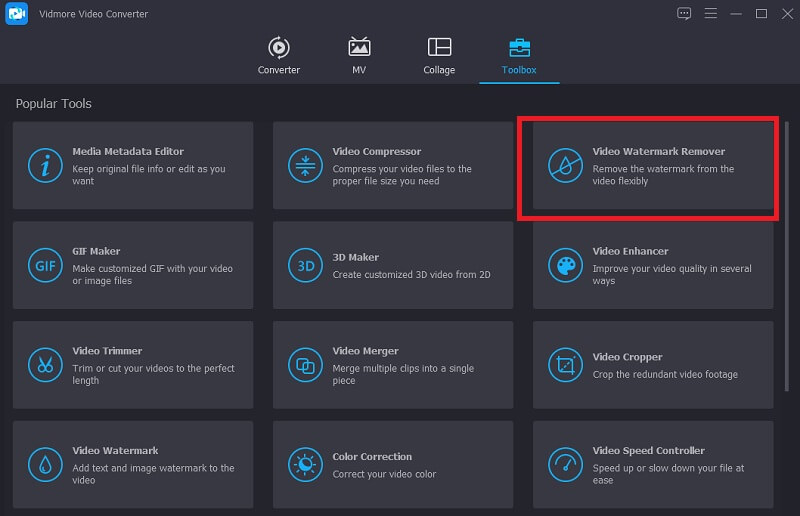
الخطوة 3: إزالة العلامة المائية
ثم ، انقر فوق زائد تسجيل الدخول في المنتصف وتحميل الفيديو الخاص بك. بعد إضافة الفيديو الخاص بك إلى الشاشة ، اضغط على أضف منطقة إزالة العلامة المائية سترى في الجزء السفلي من الفيديو.
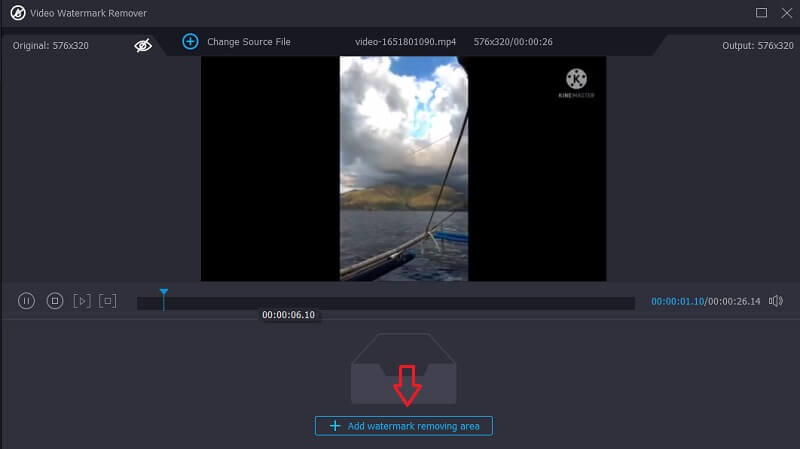
بمجرد النقر فوق هذا الزر ، سيظهر شكل مستطيل في زاوية الفيديو. لإزالة العلامة المائية ، ضعها على الجزء الذي توجد به العلامة المائية حتى تتم إزالة العلامة المائية.
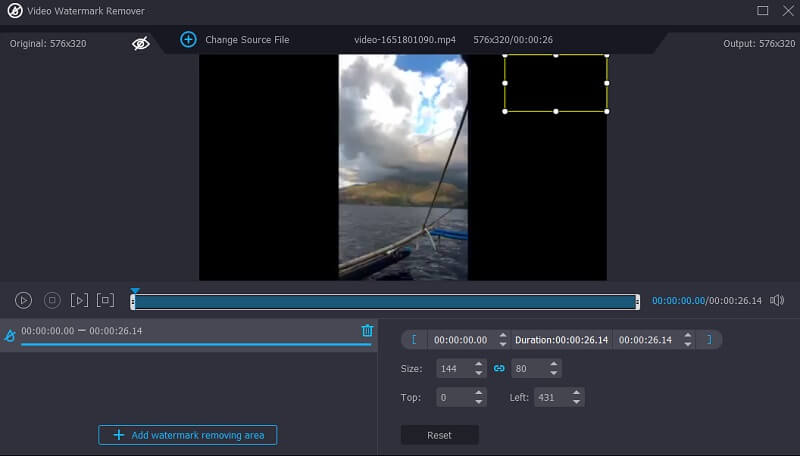
الخطوة الرابعة: أخيرًا ، لإزالة علامة KineMaster المائية ، اضغط على تصدير على الجزء الأيمن من الواجهة وانتظر حتى يتم تصدير الفيديو.
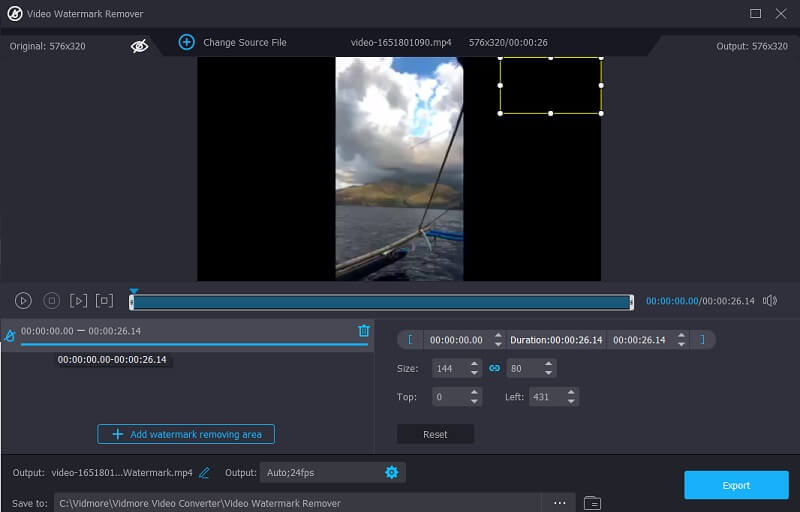
2. Media.io
سيساعدك محرر فيديو بسيط على الإنترنت مثل Media.io ، المتوفر من أي جهاز كمبيوتر ، على إزالة علامة KineMaster المائية. يمكنك إزالة العلامات المائية من مقاطع الفيديو التي تم تسجيلها في مجموعة متنوعة من تنسيقات الفيديو القياسية. عندما تختار علامة مائية يدويًا ، سيقوم البرنامج تلقائيًا بمسحها بنقرة زر واحدة. بصرف النظر عن إزالة العلامة المائية ، يوفر هذا البرنامج إمكانات لإزالة الصوت وقص الصور ومقاطع الفيديو واقتصاصها وإنشاء صور GIF متحركة والقيام بمجموعة متنوعة من العمليات الأخرى.
الخطوة 1: قم بتشغيل Media.io Watermark Remover من متصفح الويب الخاص بك ثم اختر فيديو KineMaster من ملف اختر الملفات القائمة المنسدلة.
الخطوة 2: بعد انعكاس الفيديو ، اختر أضف المنطقة واستخدم فرشاة لاسو على شاشة المعاينة لقص المنطقة التي تحمل علامة مائية من الفيلم. ضع في اعتبارك أنه يمكنك إخفاء العديد من العلامات المائية كما يحلو لك.
الخطوه 3: إذا كنت راضيًا عن نتائجك ، فانقر فوق إزالة العلامة المائية لإزالة علامة KineMaster المائية.
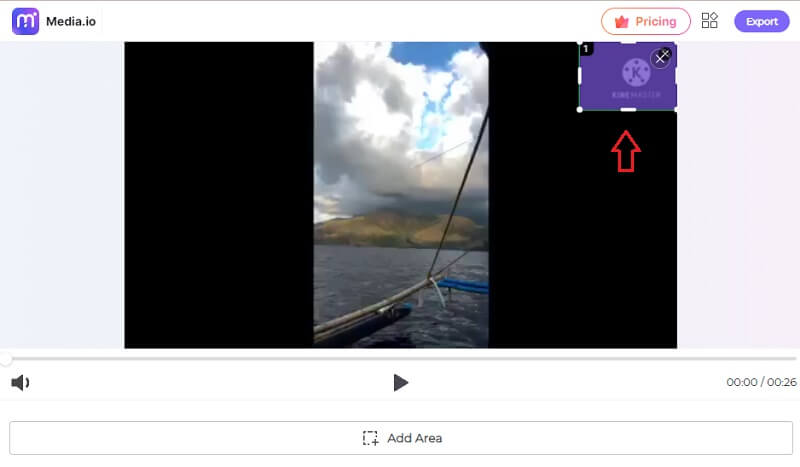
3. Video Eraser- إزالة الشعار
يمكنك أيضًا تجربة Video Eraser - Remove Logo ، وهو برنامج رائع آخر لإزالة العلامة المائية KineMaster قد ترغب في التحقق منه. إنه متاح للتنزيل المجاني على جهاز iOS الخاص بك. بالإضافة إلى ذلك ، إذا دفعت مقابل ذلك ، فستتمكن من التخلص من الإعلانات غير المرغوب فيها والميزات الأخرى. ومع ذلك ، إذا كنت بحاجة إلى مسح أي علامات مائية للفيديو ، فيمكنك القيام بذلك بنجاح باستخدام هذا التطبيق سهل الاستخدام. فيما يلي الإجراءات المباشرة التي قد تتخذها لحذف علامة KineMaster المائية.
الخطوة 1: قم بتنزيل التطبيق من متجر التطبيقات ، انقر فوق زائد في الجزء العلوي من الفيديو ، وقم بتحميل الفيديو من ملف صالة عرض.
الخطوة 2: ثم ، انقر فوق الفيديو واضغط على إزالة العلامة المائية وحدد موقع المستطيل حيث يتم وضع العلامة المائية.
الخطوه 3: أخيرًا ، انقر فوق بداية وانتظر حتى يتم تصدير الفيديو إلى ملف صالة عرض.
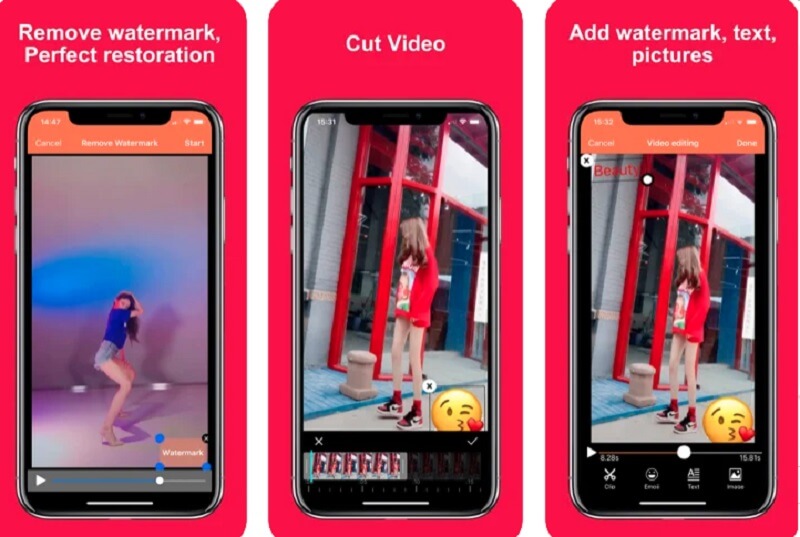
4. المحاصيل وتقليم الفيديو
Crop & Trim Video هي أداة أخرى سهلة لمستخدمي Android والتي قد تستخدمها لإزالة علامة Kinemaster المائية من مقاطع الفيديو. إذا كنت ترغب في إزالة العلامة المائية kinemaster من الفيلم الخاص بك بالإضافة إلى اقتصاص الفيديو ، فيمكنك استخدام خيار التمويه بدلاً من أداة الاقتصاص. هذا البرنامج مجاني تمامًا ، ولن تواجه مشكلة في التنقل خلاله نظرًا لأنه يتميز بتصميم سهل الاستخدام للغاية. من ناحية أخرى ، فإن بعض وظائف التحرير غائبة.
الخطوة 1: بعد تثبيت التطبيق من PlayStore ، يمكنك الآن البدء في تحرير صورك.
الخطوة 2: انقر على ا & قتصاص علامة التبويب وتحميل الفيديو مع العلامة المائية KineMaster.
الخطوه 3: سيظهر المربع بعد ذلك ؛ اسحبه إلى موقع العلامة المائية واقطعه. أخيرًا ، المس ملف التحقق من رمز لإكمال وحفظ المعاملة.
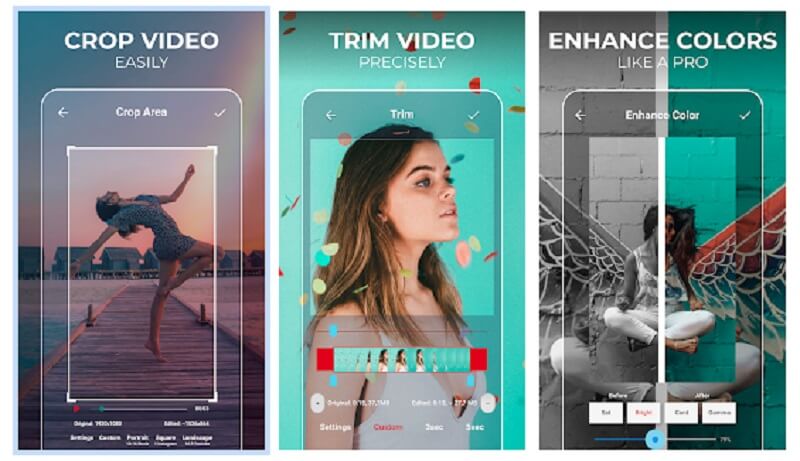
الجزء 2. أسئلة وأجوبة حول إزالة KineMaster Watermark
هل KineMaster بحاجة إلى تمويل؟
النسخة المجانية تعمل بكامل طاقتها. ومع ذلك ، فإنه يتضمن علامة مائية تقرأ Made using KineMaster. يجب عليك الاشتراك في خدمة لمشاهدة مقاطع الفيديو بدون العلامة المائية.
ما هي عيوب استخدام Video Eraser - Remove Logo؟
يتمثل العيب الرئيسي لاستخدام Video Eraser - Remove Logo في وجود العديد من الإعلانات المنبثقة ، وهو يدعم تنسيقات محدودة فقط. لذلك ، لكي تكون أكثر أمانًا ، يمكنك استخدام نوع ملف MP4.
ما هي الميزة الرئيسية لـ Media.io؟
هناك فوائد عديدة لاستخدام هذا البرنامج في تعديل وتصدير ملفات الفيديو والصوت. أحدها هو العديد من تنسيقات الملفات المقبولة ، كمدخلات ومخرجات. نظرًا لأن Media.io يقبل أكثر من 1000 تنسيق ، يمكنك تحويل أي فيلم أو صوت أو تسجيل تقريبًا إلى أي ملف آخر.
الاستنتاجات
قد تساعدك الأدوات المشار إليها أعلاه في عمل ملف تمت إزالة العلامة المائية KineMaster بسرعة وكفاءة. إذا كنت تعمل على كمبيوتر سطح مكتب ، يوصى بشدة باستخدام تطبيق Vidmore Video Converter ، وهو تطبيق قد تستخدمه لإزالة العلامات المائية من مقاطع الفيديو. حان الوقت لتجربته!


